Dell Dimension 8300 User Manual
Browse online or download User Manual for Computers Dell Dimension 8300. Dell Dimension 8300 Manuel d'utilisation
- Page / 148
- Table of contents
- BOOKMARKS




- Dell™ Dimension™ Série 8300 1
- Abréviations et acronymes 2
- Sommaire 3
- 2 Résolution des problèmes 4
- 3 Dépannage avancé 5
- 4 Ajouts de composants 6
- 5 Annexe 7
- 8 Sommaire 8
- SÉCURITÉ : Généralités 9
- 10 Consignes de sécurité 10
- 12 Consignes de sécurité 12
- Installation 17
- Câble d'imprimante 18
- Connexion à une carte réseau 22
- Connexion à Internet 24
- Copie de CD et de DVD 26
- Conseils utiles 27
- Hyper-Threading 28
- Résolution 29
- Recherche de solutions 30
- Résolution des problèmes 31 31
- Recherche d'informations 32
- Problèmes de batterie 32
- Problèmes liés aux lecteurs 33
- Problèmes de lecteur de CD 34
- Problèmes de lecteur DVD 34
- Procédure pour obtenir les 35
- Messages d'erreur 37
- Problèmes généraux 38
- Autres problèmes techniques 40
- Problèmes matériels généraux 41
- Problèmes liés au clavier 42
- Problèmes liés à la souris 43
- Problèmes liés au réseau 44
- Problèmes liés au scanner 47
- Si l'écran est vide 50
- Dépannage avancé 53
- Voyants de diagnostic 54
- = éteint 55
- Diagnostics Dell 58
- Identification de pilotes 62
- Réinstallation des pilotes 62
- Réinstallation de Microsoft 67
- Windows 67
- Installation de Windows XP 68
- Ajouts de composants 71
- Vue avant 72
- Vue arrière 74
- Fixation des charnières 77
- Fixation de la porte avant 79
- Carte système 83
- Installation d'une carte 84
- Retrait d'une carte 88
- Ajout de mémoire 89
- Installation de mémoire 91
- Retrait d'une carte AGP 94
- SECTION 5 103
- Caractéristiques 104
- Paramètres standard 109
- Affichage des paramètres 110
- Séquence d'amorçage 111
- Remplacement de la batterie 113
- Contacter Dell 115
- Réglementations 136
- Garantie limitée 137
- 138 Annexe 138
- Annexe 139 139
- 140 Annexe 140
- Produits périphériques Dell 141
- Déclaration de garantie Intel 142
- pour les processeurs Pentium 142
- Annexe 143 143
- 144 Annexe 144
- Index 145 145
- 146 Index 146
- Index 147 147
- 148 Index 148
Summary of Contents
www.dell.com | support.dell.comDell™ Dimension™ Série 8300Voyant du lecteur de disquette*Voyant du disque durBouton d'alimentationNuméro de servi
10 Consignes de sécuritéwww.dell.com | support.dell.comSÉCURITÉ : Utilisation de votre ordinateurLorsque vous utilisez votre ordinateur, observez les
100 Ajouts de composantswww.dell.com | support.dell.com4 De l'extérieur de l'ordinateur, retirez le cache du panneau avant de l'ordinat
Ajouts de composants 101Installation d'un lecteur de disquette1 Faites glisser prudemment le lecteur jusqu'à ce que les pattes s'enclen
102 Ajouts de composantswww.dell.com | support.dell.com8 Sélectionnez Drive Configuration (Configuration du lecteur) et appuyez sur <Entrée>.9 U
SECTION 5Annexe CaractéristiquesParamètres standardEffacement des mots de passe oubliésRemplacement de la batterieContacter DellRéglementationsGaranti
104 Annexewww.dell.com | support.dell.comCaractéristiquesMicroprocesseurType de microprocesseur Intel® Pentium® 4Mémoire cache L1 8 KoMémoire cache L2
Annexe 105AudioType périphériques analogiques AD1980 AC97 CodecREMARQUE : Présents uniquement sur les ordinateurs avec des capacités audio intégrées.B
106 Annexewww.dell.com | support.dell.comConnecteursAccessibles de l'extérieur :Serial (série) un connecteur à 9 broches ; compatible 16550CParal
Annexe 107Boutons et voyantsCommande d'alimentation pouton poussoirVoyant d'alimentation voyant vert sur le bouton d'alimentation — ver
108 Annexewww.dell.com | support.dell.comEnvironnementTempérature :Fonctionnement 10º à 35ºC (50º à 95ºF)REMARQUE : À 35ºC (95ºF), l'altitude max
Annexe 109Paramètres standardLe programme de configuration du système contient les paramètres standard de votre ordinateur. AVIS : Excepté si vous ête
Consignes de sécurité 11En outre, gardez ces consignes de sécurité en mémoire, le cas échéant :• Lorsque vous débranchez un câble, tirez sur le connec
110 Annexewww.dell.com | support.dell.comAffichage des paramètres1 Mettez votre ordinateur sous tension (ou redémarrez-le).2 Lorsque le logo DELL™ app
Annexe 111Séquence d'amorçageCette fonction permet de modifier la séquence d'amorçage des périphériques. Modification de la séquence d'
112 Annexewww.dell.com | support.dell.comEffacement des mots de passe oubliés PRÉCAUTION : Avant de commencer les procédures de cette section, suivez
Annexe 11312 Fermez le capot de l'ordinateur (reportez-vous à la page 102). AVIS : Pour connecter un câble réseau, branchez d'abord le câble
114 Annexewww.dell.com | support.dell.com6 Ouvrez le capot de l'ordinateur (reportez-vous à la page 80). AVIS : Avant de toucher quoi que ce soi
Annexe 115Contacter DellVous pouvez contacter Dell par des moyens électroniques via les sites Web suivants :• www.dell.com•support.dell.com (support t
116 Annexewww.dell.com | support.dell.comAllemagne (Langen)Indicatif international : 00Indicatif national : 49Indicatif urbain : 6103Site Web : suppor
Annexe 117Australie (Sydney)Indicatif international : 0011Indicatif national : 61Indicatif urbain : 2Adresse électronique (Australie) : au_tech_suppor
118 Annexewww.dell.com | support.dell.comBelgique (Bruxelles)Indicatif international : 00Indicatif national : 32Indicatif urbain : 2Site Web : support
Annexe 119Canada (North York, Ontario)Indicatif international : 011État des commandes en ligne : www.dell.ca/ostatusAutoTech (support technique automa
12 Consignes de sécuritéwww.dell.com | support.dell.comSÉCURITÉ : Retrait de la batterieVotre ordinateur utilise une pile bouton au lithium. La durée
120 Annexewww.dell.com | support.dell.comChine (Xiamen)Indicatif national : 86Indicatif urbain : 592Site Web pour support technique : support.dell.com
Annexe 121Colombie Support technique général980-9-15-3978Corée (Séoul)Indicatif international : 001Indicatif national : 82Indicatif urbain : 2Support
122 Annexewww.dell.com | support.dell.comDominique Support technique généralnuméro vert : 1-866-278-6821Équateur Support technique généralnuméro vert
Annexe 123États-Unis (Austin, Texas)Indicatif international : 011Indicatif national : 1Service d'état des commandes automatisénuméro vert : 1-800
124 Annexewww.dell.com | support.dell.comFinlande (Helsinki)Indicatif international : 990Indicatif national : 358Indicatif urbain : 9Site Web : suppor
Annexe 125GrèceIndicatif international : 00Indicatif national : 30Site Web : support.euro.dell.comE-mail : support.euro.dell.com/gr/en/emaildell/Suppo
126 Annexewww.dell.com | support.dell.comIrlande (Cherrywood)Indicatif international : 16Indicatif national : 353Indicatif urbain : 1Site Web : suppor
Annexe 127Italie (Milan)Indicatif international : 00Indicatif national : 39Indicatif urbain : 02Site Web : support.euro.dell.comE-mail : support.euro.
128 Annexewww.dell.com | support.dell.comJapon (Kawasaki)Indicatif international : 001Indicatif national : 81Indicatif urbain : 44Site Web : support.j
Annexe 129La Barbade Support technique général1-800-534-3066Les Îles Caïman Support technique général1-800-805-7541LuxembourgIndicatif international :
Trouver des informations relatives à votre ordinateur 13Trouver des informations relatives à votre ordinateurQue recherchez-vous ? Consultez les secti
130 Annexewww.dell.com | support.dell.comMontserrat Support technique généralnuméro vert : 1-866-278-6822Nicaragua Support technique général001-800-22
Annexe 131Pays-Bas (Amsterdam)Indicatif international : 00Indicatif national : 31Indicatif urbain : 20Site Web : support.euro.dell.comE-mail (Support
132 Annexewww.dell.com | support.dell.comPologne (Varsovie)Indicatif international : 011Indicatif national : 48Indicatif urbain : 22Site Web : support
Annexe 133Royaume-Uni (Bracknell)Indicatif international : 00Indicatif national : 44Indicatif urbain : 1344Site Web : support.euro.dell.comSite Web du
134 Annexewww.dell.com | support.dell.comSalvador Support technique général01-899-753-0777Singapour (Singapour)Indicatif international : 005Indicatif
Annexe 135Suisse (Genève)Indicatif international : 00Indicatif national : 41Indicatif urbain : 22Site Web : support.euro.dell.comE-mail : swisstech@de
136 Annexewww.dell.com | support.dell.comRéglementationsUne interférence électromagnétique (EMI, Electromagnetic Interference) est un signal ou une ém
Annexe 137Garantie limitéeLes produits matériels de marque Dell achetés au Canada sont assortis d'une garantie limitée de 90 jours (disponible po
138 Annexe www.dell.com | support.dell.comNOUS DÉCLINONS TOUTE RESPONSABILITÉ, AU-DELÀ DES RECOURS INDIQUÉS DANS CETTE GARANTIE LIMITÉE OU POUR LES DO
Annexe 139Quelles actions Dell met-il en œuvre ?Pendant toute la durée de la garantie limitée de 90 jours et pendant la première année de toutes les a
14 Trouver des informations relatives à votre ordinateurwww.dell.com | support.dell.com• Comment configurer mon ordinateur Diagramme de configuration•
140 Annexe www.dell.com | support.dell.comPuis-je transférer la garantie limitée ?La garantie limitée sur les systèmes peut être transférée si son pro
Annexe 141Logiciels et périphériques Dell (Canada seulement)Produits logiciels et périphériques tiersTout comme les autres revendeurs de logiciels et
142 Annexe www.dell.com | support.dell.comDéclaration de garantie Intel® pour les processeurs Pentium® et Celeron® seulement (États-Unis et Canada seu
Annexe 143Intel Pentium® and Celeron® Processors are backed by a three-year limited warranty. Please refer to the reverse side of this card
144 Annexe www.dell.com | support.dell.com
Index 145IndexAAlimentationmise hors tension de l'ordinateur, 28problèmes, 45Amorçageamorçage en cours, 111amorçages suivants, 111modification de
146 Index146 IndexDiagnosticsDell, 58voyant, 54Diagnostics Dell, 58Diagramme de configuration, 14Documentation, 13diagramme de configuration, 14fichie
Index 147NNuméro de service, 73OOrdinateurblocages, 38-39caractéristiques, 104, 111composants internes, 82fermeture du capot, 102ne répond plus, 38ouv
148 Index148 IndexSystème d'exploitationCD-ROM, 15Guide d'installation, 15réinstallation de Windows XP, 67UUnité de disque durproblèmes, 35V
Trouver des informations relatives à votre ordinateur 15• Pilotes les plus récents pour mon ordinateur• Réponses aux questions posées sur le service e
16 Trouver des informations relatives à votre ordinateurwww.dell.com | support.dell.com
SECTION 1Installation et utilisation de votre ordinateur Configuration d'une imprimanteTransfert d'informations vers un nouvel ordinateurMis
18 Installation et utilisation de votre ordinateurwww.dell.com | support.dell.comConfiguration d'une imprimante AVIS : Effectuez la configuration
Installation et utilisation de votre ordinateur 193 Branchez le câble de l'imprimante parallèle au connecteur parallèle sur l'ordinateur, pu
Remarques, avis et précautions REMARQUE : Une REMARQUE indique des informations importantes qui vous aident à mieux utiliser votre ordinateur. AVIS :
20 Installation et utilisation de votre ordinateurwww.dell.com | support.dell.com3 Branchez le câble USB de l'imprimante aux connecteurs USB de l
Installation et utilisation de votre ordinateur 21Pour préparer le nouvel ordinateur au transfert de fichiers : 1 Cliquez sur le bouton Start (Démarre
22 Installation et utilisation de votre ordinateurwww.dell.com | support.dell.comPour transférer les données vers le nouvel ordinateur :1 Sur l'é
Installation et utilisation de votre ordinateur 232 Connectez l'autre extrémité du câble réseau à un périphérique de connexion réseau, comme une
24 Installation et utilisation de votre ordinateurwww.dell.com | support.dell.comConnexion à Internet REMARQUE : Les fournisseurs de services Internet
Installation et utilisation de votre ordinateur 25Si vous ne disposez pas de l'icône MSN Explorer ou AOL sur votre bureau ou si vous souhaitez co
26 Installation et utilisation de votre ordinateurwww.dell.com | support.dell.comCopie de CD et de DVD REMARQUE : Assurez-vous d'être en règle av
Installation et utilisation de votre ordinateur 27Utilisation de CD-R et CD-RW viergesVotre lecteur CDR-W peut écrire sur deux types de supports d&apo
28 Installation et utilisation de votre ordinateurwww.dell.com | support.dell.comHyper-ThreadingL'Hyper-Threading est une technologie Intel® qui
SECTION 2Résolution des problèmes Recherche de solutionsRecherche d'informationsProblèmes de batterieProblèmes liés aux lecteursProblèmes de mess
Sommaire 3SommairePRÉCAUTION : Consignes de sécurité . . . . . . . . . . . . . . . 9SÉCURITÉ : Généralités . . . . . . . . . . . . . . . . . . . .
30 Résolution des problèmeswww.dell.com | support.dell.comRecherche de solutionsIl est parfois difficile de savoir où chercher des réponses. Ce diagra
Résolution des problèmes 31 Rencontrez-vous un problème avec...la vidéo ou le moniteur ?le son ou les haut-parleurs ?l'imprimante ?le modem ? la
32 Résolution des problèmeswww.dell.com | support.dell.comRecherche d'informationsProblèmes de batterie PRÉCAUTION : Une nouvelle batterie mal in
Résolution des problèmes 33Problèmes liés aux lecteursProblèmes de lecteur de disquette AVIS : N'essayez pas de nettoyer les têtes de lecture ave
34 Résolution des problèmeswww.dell.com | support.dell.comProblèmes de lecteur de CD REMARQUE : Il peut arriver que le lecteur de CD haute vitesse vib
Résolution des problèmes 35Problèmes d'unité de disque durProblèmes de messagerie électronique, de modem et d'Internet REMARQUE : Connectez
36 Résolution des problèmeswww.dell.com | support.dell.comCONTRÔLEZ LA PRISE JACK TÉLÉPHONIQUE — Déconnectez la ligne téléphonique du modem et connect
Résolution des problèmes 37Messages d'erreurSi le message n'est pas répertorié, reportez-vous à la documentation du système d'exploitat
38 Résolution des problèmeswww.dell.com | support.dell.comProblèmes générauxL'ordinateur ne répond plusUn programme ne répond plusMÉMOIRE OU RESS
Résolution des problèmes 39Un programme se bloque de manière répétée REMARQUE : Tout logiciel inclut généralement des instructions d'installation
4 SommaireHyper-Threading . . . . . . . . . . . . . . . . . . . . . . . . . . 28Mise hors tension de votre ordinateur . . . . . . . . . . . . . .
40 Résolution des problèmeswww.dell.com | support.dell.comAutres problèmes techniquesSAUVEGARDEZ IMMÉDIATEMENT VOS FICHIERS — Si l'ordinateur est
Résolution des problèmes 41Problèmes matériels générauxSi l'ordinateur présente un ou plusieurs des symptômes suivants, cela peut être dû à un co
42 Résolution des problèmeswww.dell.com | support.dell.comProblèmes liés au clavierASSUREZ-VOUS QUE LE PÉRIPHÉRIQUE IEEE 1394 EST RECONNU PAR WINDOWS®
Résolution des problèmes 43Problèmes liés à la sourisREDÉMARREZ L'ORDINATEUR —1 Appuyez simultanément sur <Ctrl><Esc (Échap)> pour af
44 Résolution des problèmeswww.dell.com | support.dell.comProblèmes liés au réseauCONTRÔLEZ LES PARAMÈTRES DE LA SOURIS —1 Cliquez sur le bouton Start
Résolution des problèmes 45Problèmes liés à l'alimentation PRÉCAUTION : Avant de commencer les procédures de cette section, suivez les instructio
46 Résolution des problèmeswww.dell.com | support.dell.comProblèmes liés à l'imprimante REMARQUE : Si vous avez besoin d'une assistance tech
Résolution des problèmes 47Problèmes liés au scanner REMARQUE : Si vous avez besoin d'une assistance technique pour votre scanner, contactez le f
48 Résolution des problèmeswww.dell.com | support.dell.comProblèmes liés au son et aux haut-parleursAucun son émis par les haut-parleurs REMARQUE : Le
Résolution des problèmes 49TESTEZ LA PRISE ÉLECTRIQUE — Assurez-vous que la prise électrique fonctionne en la testant à l'aide d'un autre ap
Sommaire 5Problèmes liés au réseau . . . . . . . . . . . . . . . . . . . . . . 44Problèmes liés à l'alimentation. . . . . . . . . . . . . . . .
50 Résolution des problèmeswww.dell.com | support.dell.comAucun son émis par les écouteursProblèmes liés à la vidéo et au moniteurSi l'écran est
Résolution des problèmes 51Si l'écran est difficile à lireTESTEZ LA PRISE ÉLECTRIQUE — Assurez-vous que la prise électrique fonctionne en la test
52 Résolution des problèmeswww.dell.com | support.dell.comRÉGLEZ LES PARAMÈTRES D'AFFICHAGE DE WINDOWS®—1 Cliquez sur le bouton Start (Démarrer),
SECTION 3Dépannage avancé Voyants de diagnosticDiagnostics DellPilotesUtilisation de la fonction Restauration du système de Windows®Résolution d'
54 Dépannage avancéwww.dell.com | support.dell.comVoyants de diagnosticAfin de vous aider à résoudre les problèmes, l'ordinateur est équipé de qu
Dépannage avancé 55Panne possible de carte d'extension.1 Déterminez si un conflit existe en retirant une carte (pas la carte vidéo) (reportez-vou
56 Dépannage avancéwww.dell.com | support.dell.comPanne USB possible. Réinstallez tous les périphériques USB, vérifiez les connexions des câbles, puis
Dépannage avancé 57Autre panne possible. • Assurez-vous que les câbles de connexion entre l'unité de disque dur, le lecteur de CD, le lecteur DVD
58 Dépannage avancéwww.dell.com | support.dell.comDiagnostics DellQuand utiliser les Diagnostics DellSi vous rencontrez un problème lors de l'uti
Dépannage avancé 593 Lorsque la liste des périphériques d'initialisation s'affiche, mettez en surbrillance l'option Boot to Utility Par
6 Sommaire4 Ajouts de composantsVues avant et arrière de l'ordinateur . . . . . . . . . . . . . . . 72Vue avant . . . . . . . . . . . . . . .
60 Dépannage avancéwww.dell.com | support.dell.comMenu principal des Diagnostics Dell1 Une fois les Diagnostics Dell chargés et l'écran Main Menu
Dépannage avancé 614 Une fois les tests terminés, si vous effectuez les Diagnostics Dell à partir du CD ResourceCD, retirez le CD.5 Fermez l'écra
62 Dépannage avancéwww.dell.com | support.dell.comIdentification de pilotesSi vous rencontrez un problème avec un périphérique, identifiez si le pilot
Dépannage avancé 635 Cliquez sur Device Manager (Gestionnaire de périphériques).6 Cliquez avec le bouton droit de la souris sur le périphérique pour l
64 Dépannage avancéwww.dell.com | support.dell.com 6 Cliquez sur le pilote que vous souhaitez réinstaller et suivez les instructions à l'écran. S
Dépannage avancé 652 Vérifiez que l'option Restore my computer to an earlier time (Restaurer mon ordinateur à un état antérieur) est activée et c
66 Dépannage avancéwww.dell.com | support.dell.comActivation de la Restauration du systèmeSi vous réinstallez Windows XP avec moins de 200 Mo d'e
Dépannage avancé 67Pour utiliser le programme Hardware Conflict Troubleshooter (Utilitaire de résolution des problèmes de conflits matériel) de Window
68 Dépannage avancéwww.dell.com | support.dell.com AVIS : Le CD du système d'exploitation fournit des options pour réinstaller le système d'
Dépannage avancé 695Appuyez sur <Entrée> pour sélectionner la partition en surbrillance (recommandé), puis suivez les instructions qui s'af
Sommaire 75 AnnexeCaractéristiques . . . . . . . . . . . . . . . . . . . . . . . . . 104Paramètres standard . . . . . . . . . . . . . . . . . . . .
70 Dépannage avancéwww.dell.com | support.dell.com13Lorsque l'écran Welcome to Microsoft Windows (Bienvenue dans Microsoft Windows) s'affich
SECTION 4Ajouts de composants Vues avant et arrière de l'ordinateurFixation de la porte avant et des charnièresOuverture du capot de l'ordin
72 Ajouts de composantswww.dell.com | support.dell.comVues avant et arrière de l'ordinateurVue avant124*3*5678910*Sur les ordinateurs dotés d&apo
Ajouts de composants 731 Voyant d'activité du lecteur CD ou DVDLe voyant du lecteur est allumé lorsque l'ordinateur lit des données du lecte
74 Ajouts de composantswww.dell.com | support.dell.comVue arrière21311121075816146913154
Ajouts de composants 751 Connecteur d'alimentationInsérez le câble d'alimentation.2 Commutateur de sélection de la tension (n'est pas d
76 Ajouts de composantswww.dell.com | support.dell.com10 Connecteur de carte réseauPour connecter l'ordinateur à un réseau ou à un modem, raccord
Ajouts de composants 77Fixation de la porte avant et des charnièresPour éviter d'endommager l'ordinateur, le panneau avant est conçu pour se
78 Ajouts de composantswww.dell.com | support.dell.com5 Mettez les deux charnières en position horizontale. 6 Pour aligner la barre de charnière sur l
Ajouts de composants 799 Refixez le cache de panneau avant.10 Rebranchez le câble d'alimentation de l'ordinateur sur la prise électrique.11
8 Sommaire
80 Ajouts de composantswww.dell.com | support.dell.comOuverture du capot de l'ordinateur PRÉCAUTION : Avant de suivre les procédures indiquées da
Ajouts de composants 81c Maintenez le bas de l'ordinateur tout en ouvrant le capot. Arrière de l'ordinateurBoutond'éjectionBouton d&apo
82 Ajouts de composantswww.dell.com | support.dell.comExamen de l'intérieur de l'ordinateur REMARQUE : Pour mieux présenter l'intérieur
Ajouts de composants 83Carte systèmeConnecteurs pour module de mémoire (DIMM1, DIMM2) page 89Connecteur pour lecteur de disquette (FLOPPY)Connecteur d
84 Ajouts de composantswww.dell.com | support.dell.comInstallation et retrait de cartes PRÉCAUTION : Avant de commencer les procédures de cette sectio
Ajouts de composants 857 Appuyez sur le levier situé sur le bras de retenue de la carte et soulevez le bras de retenue.8 Si vous installez une nouvell
86 Ajouts de composantswww.dell.com | support.dell.com11 Placez la carte dans le connecteur et appuyez fermement dessus. Assurez-vous que la carte est
Ajouts de composants 87Mettez le bras en place afin de fixer la ou les cartes dans l'ordinateur. AVIS : N'acheminez pas les câbles des carte
88 Ajouts de composantswww.dell.com | support.dell.comRetrait d'une carte PRÉCAUTION : Avant de commencer les procédures de cette section, suivez
Ajouts de composants 89Ajout de mémoireVous pouvez augmenter la mémoire de votre ordinateur en installant des modules de mémoire sur la carte système.
Consignes de sécurité 9PRÉCAUTION : Consignes de sécuritéPour votre sécurité et pour protéger votre ordinateur ainsi que votre environnement de travai
90 Ajouts de composantswww.dell.com | support.dell.comDirectives d'installation de la mémoire AVIS : Si vous retirez vos modules de mémoire d&apo
Ajouts de composants 91Installation de mémoire PRÉCAUTION : Avant de commencer les procédures de cette section, suivez les instructions de sécurité de
92 Ajouts de composantswww.dell.com | support.dell.com8 Pour insérer un module, poussez vers l'extérieur le clip de fixation situé à chaque extré
Ajouts de composants 9311 Remettez en place le capot de l'ordinateur (reportez-vous à la page 102). AVIS : Pour connecter un câble réseau, branch
94 Ajouts de composantswww.dell.com | support.dell.com4 Débranchez votre ordinateur et tous les périphériques connectés de leur prise électrique, puis
Ajouts de composants 95Installation d'une carte AGP1 Pour ajouter ou remplacer la carte, enfoncez le levier de la carte vers le connecteur PCI, p
96 Ajouts de composantswww.dell.com | support.dell.comAjout d'une deuxième unité de disque dur PRÉCAUTION : Avant de commencer les procédures de
Ajouts de composants 97c Faites glisser doucement le premier disque dur dans la baie inférieure jusqu'à ce que vous entendiez un clic.d Rebranche
98 Ajouts de composantswww.dell.com | support.dell.com13 Remettez en place le capot de l'ordinateur. AVIS : Pour connecter un câble réseau, branc
Ajouts de composants 993 Déconnectez les lignes téléphoniques ou de télécommunications de l'ordinateur.4 Débranchez votre ordinateur et tous les
More documents for Computers Dell Dimension 8300




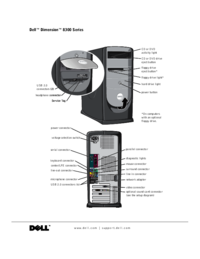
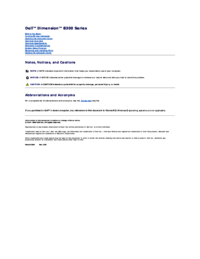
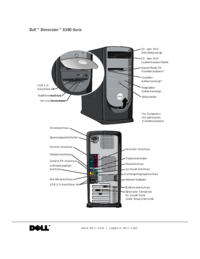
 (83 pages)
(83 pages)










Comments to this Manuals